第一次使用LoadRunner时遇到的问题
Posted 十木禾
tags:
篇首语:本文由小常识网(cha138.com)小编为大家整理,主要介绍了第一次使用LoadRunner时遇到的问题相关的知识,希望对你有一定的参考价值。
记录一下第一次使用LoadRunner时遇到的问题
安装LoadRunner
下载链接:
ed2k://|file|%5B%E6%80%A7%E8%83%BD%E6%B5%8B%E8%AF%95%E5%B7%A5%E5%85%B7LR11.00%5D.loadrunner-11.iso|4313382912|b95afeb3a879c6b8146435bb79e8cb97|h=ntupkaxx5ltzwovgdkv7uexj7ukal5hu|/
建议:
Windows 10 + IE11 装好之后录屏的时候显示0 Event ,不要尝试去解决了,试了一天都没解决。请在Windows 7 + IE8(9) 上安装该程序,然后就可以愉快的录屏了。
完成一次录屏操作
点击 [ 创建编辑脚本 ]

点击[ 新建脚本 ]
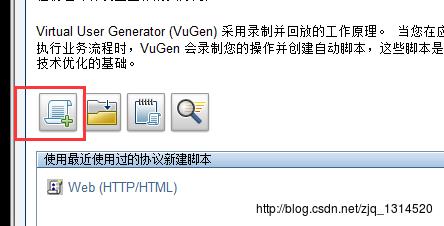
由于是测试Web接口,使用的协议时Http ,所以选择 [ Web (HTTP/html ]
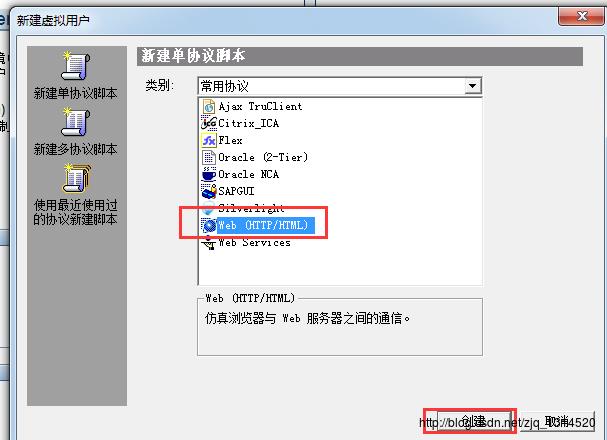
跳转到如下图界面,点击 [ Web (HTTP/HTML ]
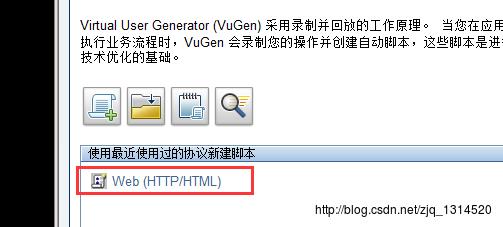
弹出开始录制弹窗,默认是在IE浏览器上操作,强烈建议不要用IE9以上或其他浏览器。然后我们输入要测试的接口的URL,点击 [ 确定 ]
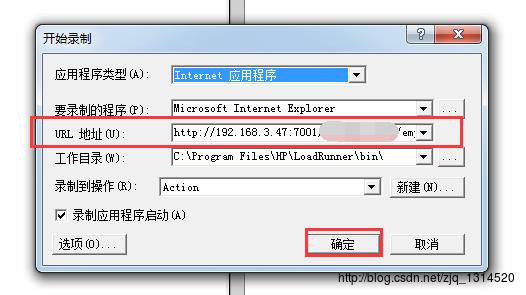
正常情况下IE会自动打开,然后开始录制
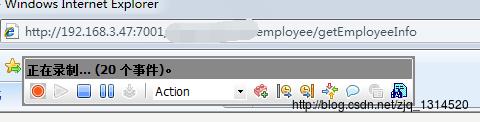
点击集合,创建集合
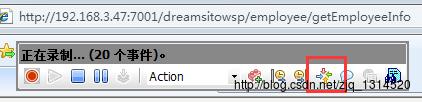
输入相应的名称,创建一个集合(后面会用到),点击[ 确定 ]
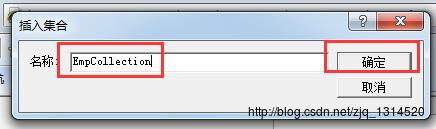
点击 [ 停止录屏 ],然后进行保存接口,等待差不多半分钟,显示录制的脚本
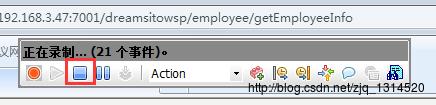
这次录制的脚本代码如下
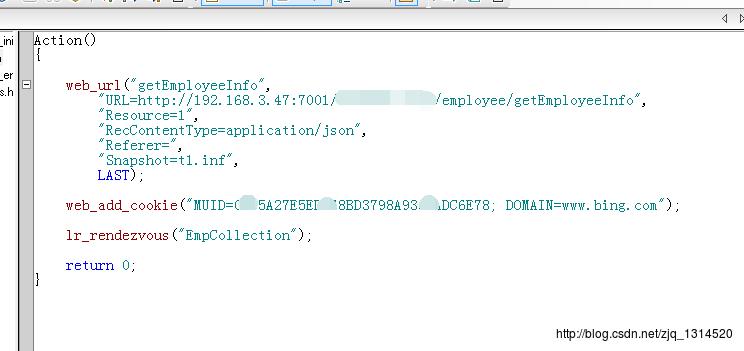
然后我们创建一个Coontroller场景
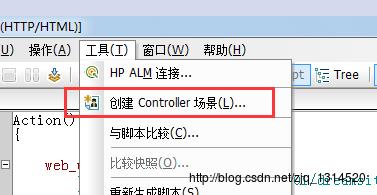
设置Virtual User 虚拟用户的人数,点击 [ 确定 ]

点击[ 视图 ] -> [ 集合 ] -> [ 策略 ],选择合适的策略,点击 [ 确定 ]
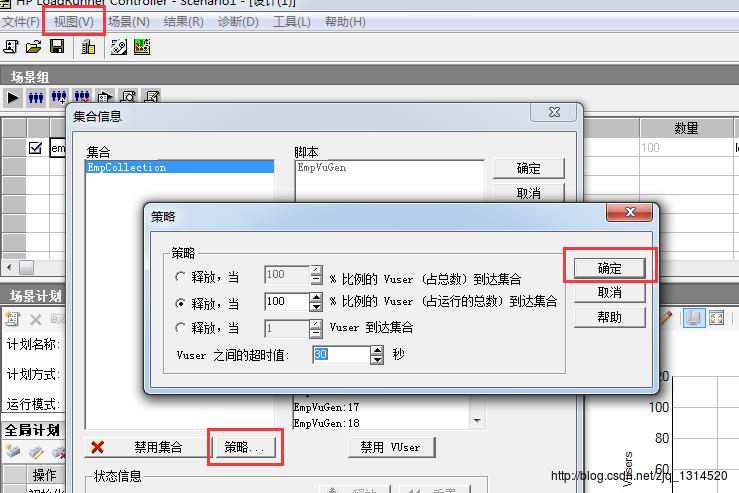
在左下角有一些相关的设置,我们双击其中的Item可以进行修改操作。
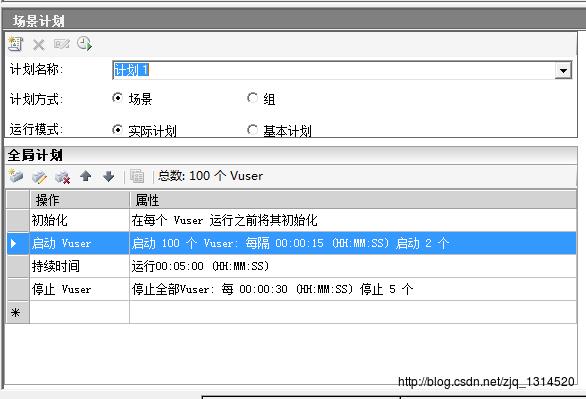
在下面的选项卡上切换到 [ 运行 ],点击 [ 开始场景 ] 来开始我们的压力测试操作。
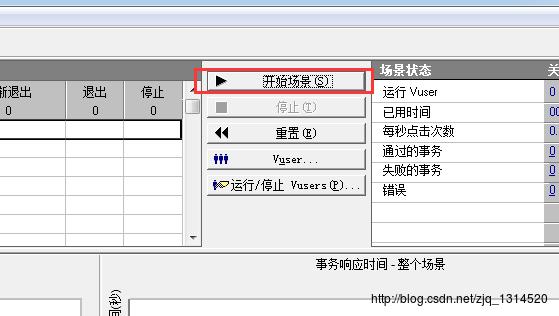
点击 [ 停止 ] 来停止我们的测试操作,然后点击 [ 结果 ] -> [ 分析结果 ],来进行该次测试的结果分析。
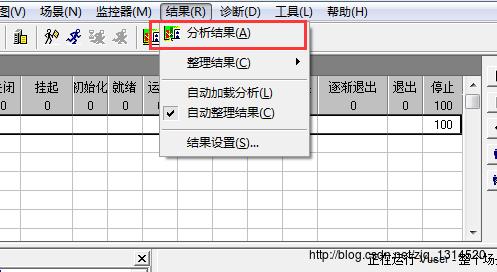
以上就是一个最基础的测试接口的操作了。
下面是一个测试过程中的常见问题。
如何设置接口的json格式参数?
由于脚本的参数是用 包裹起来的,与json 中的 产生了冲突,故我们将参数大括号改为<>
点击 [ 工具 ] -> [ 常规选项 ] 进行设置
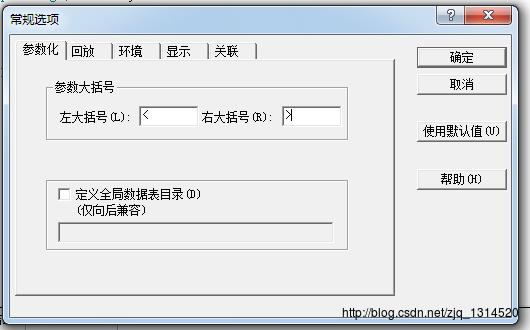

如下代码
Action()
char tmp[1000];
lr_convert_string_encoding("\\"employeeName\\":\\"张三\\"",LR_ENC_SYSTEM_LOCALE,LR_ENC_UTF8, "ParamInfo");
strcpy(tmp,lr_eval_string("<ParamInfo>"));
lr_save_string(tmp,"ParamInfo");
web_add_cookie("MUID=0E15A27E5EDC68BD3798A9365ADC6E78; DOMAIN=www.bing.com");
web_custom_request("getEmployeeInfo",
"URL=http://192.168.3.47:7001/XXX/employee/getEmployeeInfo",
"Method=POST",
"Resource=1",
"RecContentType=application/json;charset=UTF-8", //指定相应头的Content-Type,这里是JSON
"Referer=",
"EncType=application/json",
"Snapshot=t2.inf",
"Body=<ParamInfo>",
LAST);
lr_rendezvous("EmpCollection");
return 0;
以上代码lr_convert_string_encoding("\\"cnName\\":\\"中国\\"",LR_ENC_SYSTEM_LOCALE,LR_ENC_UTF8, "ParamInfo"); 设置参数编码,以防止中文乱码情况。
报错—cannot initialize driver dll exiting
以管理员身份运行LoadRunner
以上是关于第一次使用LoadRunner时遇到的问题的主要内容,如果未能解决你的问题,请参考以下文章